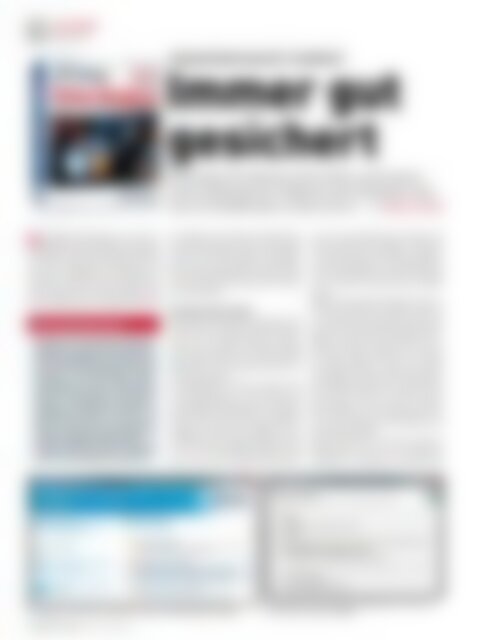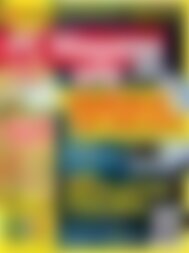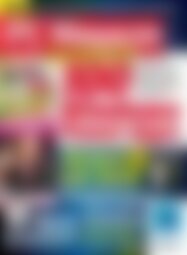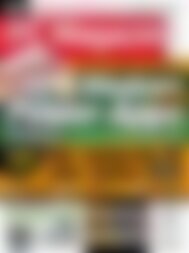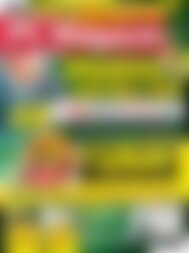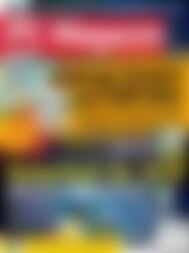Sie wollen auch ein ePaper? Erhöhen Sie die Reichweite Ihrer Titel.
YUMPU macht aus Druck-PDFs automatisch weboptimierte ePaper, die Google liebt.
64<br />
software<br />
backup<br />
paragon drive backup 10 koMpakt<br />
immer gut<br />
gesichert<br />
Mit Paragons Drive Backup sind Ihre Daten und Ihr System<br />
immer perfekt gesichert. Selbst bei einem Festplatten-Crash<br />
oder bei Virenbefall geht so nichts verloren.<br />
von Margrit Lingner<br />
Um Paragon Drive Backup 10 zu nutzen, installieren<br />
Sie das Programm von der Heft-<br />
DVD. Klicken Sie dazu auf der DVD-Oberfläche<br />
im Bereich Software/Top Software auf den<br />
Namen des Programms und schließlich auf<br />
Installieren. Gleich nach dem Start der Installation<br />
wählen Sie den Button Registrierung.<br />
Über die Webseite von Paragon erhalten Sie<br />
bootreihenfolge ändern<br />
Wenn der <strong>PC</strong> nicht mit der Rettungs-<br />
DVD bootet, müssen Sie die Boot-Reihenfolge<br />
im BIOS Ihres <strong>PC</strong>s ändern. Die<br />
Taste, die Sie zum Aufrufen des BIOS<br />
benötigen, wird beim Booten angezeigt.<br />
Ändern Sie unter „Boot Device<br />
Prio rity“ entsprechend die Boot-Reihenfolge<br />
der Laufwerke. Vorsicht: Im<br />
BIOS sind die Tasten „Y“ und „Z“ vertauscht,<br />
weil da nur auf die englische<br />
Tastatur zugegriffen werden kann.<br />
Vergessen Sie beim Verlassen des BIOS<br />
nicht, Ihre Änderungen zu speichern.<br />
anschließend eine E-Mail mit Produktschlüssel<br />
und Seriennummer. Klicken Sie nachdem<br />
Sie den Code erhalten haben auf Installation.<br />
Wenn Sie auch die Installation der erforderlichen<br />
Treiber bestätigt haben, erfolgt ein Neustart<br />
des Systems. Drive Backup ist anschließend<br />
einsatzbereit.<br />
Rettungs-Disk erstellen<br />
Bevor Sie einzelne Dateien, Ordner oder Laufwerke<br />
sichern, sollten Sie Drive Backup dazu<br />
nutzen, sich eine Rettungs-Disk zu erstellen.<br />
Lässt sich Ihr Computer zum Beispiel wegen<br />
eines Virenbefalls mal nicht starten, hilft die<br />
Notfall-DVD, um das gesicherte System wieder<br />
zurückzuspielen.<br />
Um die Notfall-CD zu brennen, klicken Sie auf<br />
der Start-Oberfläche von Drive Backup auf<br />
die Schaltfläche Werkzeuge und dort auf den<br />
Punkt Rettungs-Disk erstellen. Im folgenden<br />
Fenster des so genannten Rettungs-Dienst-<br />
Konfigurator klicken Sie auf Weiter, um zum<br />
nächsten Schritt zu gelangen. Wählen Sie dort<br />
aus, ob Sie einen Rettungs-USB-Stick oder<br />
eine CD- bzw. DVD erstellen wollen; aktivieren<br />
Sie also beispielsweise die Option CD/<br />
DVD und klicken Sie auf Weiter. Sie können<br />
im nächsten Schritt zum Beispiel auswählen,<br />
ob Ihr Rettungsmedium noch eigene Dateien<br />
oder Ordner umfassen soll oder ob Sie lediglich<br />
eine typische Systemsicherung anlegen<br />
wollen.<br />
Wollen Sie keine eigenen Dateien sichern, klicken<br />
Sie auf Typisch und auf Weiter. Legen Sie<br />
im nächs ten Schritt fest, über welches Laufwerk<br />
Sie die Rettungs-DVD brennen wollen.<br />
Wählen Sie Ihren CD- bzw. DVD-Brenner aus.<br />
Mit Klick auf Weiter springen Sie zum nächsten<br />
Schritt. Legen Sie dort fest, wie schnell<br />
das Medium gebrannt werden soll. Klicken<br />
Sie auf Weiter, wenn die Voreinstellung Maximal<br />
beibehalten werden soll. Legen Sie eine<br />
leere CD bzw. DVD ein und starten Sie den<br />
Brennvorgang mit einem Klick auf Weiter.<br />
Nach Abschluss des Brennvorganges erhalten<br />
Sie eine Meldung, die Sie per Klick auf<br />
Abschließen quittieren.<br />
Starten Sie Ihren <strong>PC</strong> im Notfall mithilfe der<br />
Rettungs-DVD, rufen Sie in der grafischen<br />
Oberfläche von Paragons Drive Backup den<br />
Mit Paragons Drive Backup 10 können Sie auch eine Rettungs-Disk anlegen.<br />
Welche Daten mit auf der Rettungs-DVD gesichert werden sollen,<br />
können Sie selbst festlegen.<br />
<strong>PC</strong> <strong>Magazin</strong> 10/2011 www.pc-magazin.de